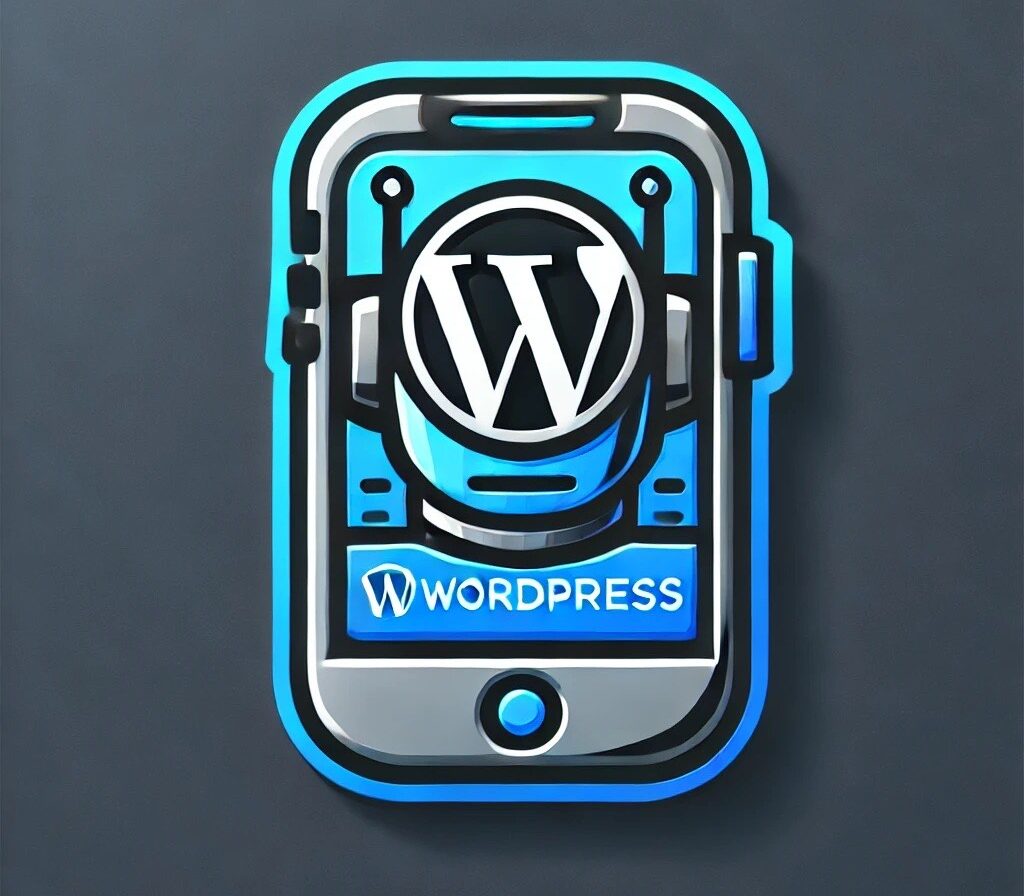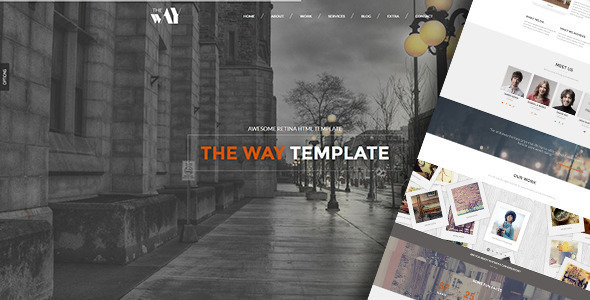Hướng dẫn phát triển plugin WordPress cơ bản
WordPress là một trong những nền tảng quản lý nội dung phổ biến nhất hiện nay, với hàng triệu website đang chạy trên nền tảng này. Một trong những lý do chính khiến WordPress trở nên phổ biến là khả năng tùy biến cao thông qua các plugin. Việc phát triển plugin giúp mở rộng chức năng của website và tạo ra những trải nghiệm độc đáo cho người dùng. Trong bài viết này, chúng ta sẽ tìm hiểu cách phát triển một plugin WordPress cơ bản.
Bước 1: Cài đặt môi trường phát triển
Trước khi bắt đầu phát triển, bạn cần thiết lập môi trường phát triển. Bạn có thể sử dụng localhost (như XAMPP hoặc MAMP) để cài đặt WordPress trên máy tính của mình. Sau khi cài đặt, hãy tạo một cơ sở dữ liệu và cài đặt WordPress.
Bước 2: Tạo thư mục plugin
Để tạo plugin, bạn cần một thư mục mới trong thư mục wp-content/plugins. Tạo một thư mục có tên là my-first-plugin. Bên trong thư mục này, tạo một file PHP có tên giống như thư mục, tức là my-first-plugin.php.
Bước 3: Định nghĩa thông tin plugin
Mở file my-first-plugin.php và thêm đoạn mã sau để định nghĩa thông tin cơ bản của plugin:
php
<?php
/**
- Plugin Name: My First Plugin
- Plugin URI: http://example.com
- Description: Đây là plugin đầu tiên của tôi.
- Version: 1.0
- Author: Tên của bạn
- Author URI: http://example.com
*/
Đoạn mã này sẽ giúp WordPress nhận diện được plugin của bạn. Bạn có thể chỉnh sửa các thông tin như tên plugin, mô tả, phiên bản và tên tác giả.
Bước 4: Viết chức năng cho plugin
Bây giờ bạn đã định nghĩa được thông tin cơ bản của plugin, hãy viết một số chức năng cho nó. Giả sử bạn muốn tạo một shortcode đơn giản hiển thị một đoạn văn bản. Thêm đoạn mã sau vào file my-first-plugin.php:
php
function my_first_shortcode() {
return "Chào mừng đến với plugin đầu tiên của tôi!";
}
add_shortcode(‘my_first_shortcode’, ‘my_first_shortcode’);
Đoạn mã này định nghĩa một shortcode tên là my_first_shortcode. Khi bạn sử dụng shortcode trong bài viết, WordPress sẽ hiển thị đoạn văn bản mà bạn đã định nghĩa.
Bước 5: Kích hoạt plugin
Sau khi bạn đã hoàn thành việc viết mã, hãy vào bảng điều khiển WordPress và điều hướng đến phần Plugins. Bạn sẽ thấy plugin "My First Plugin" trong danh sách. Nhấn vào nút "Activate" để kích hoạt plugin.
Bước 6: Sử dụng shortcode
Bây giờ bạn có thể sử dụng shortcode mà bạn đã tạo. Vào một bài viết hoặc trang mới trong WordPress và thêm đoạn mã [my_first_shortcode] vào nội dung. Lưu lại và xem trước bài viết, bạn sẽ thấy đoạn văn bản hiển thị.
Bước 7: Phát triển thêm chức năng
Bây giờ bạn đã có plugin cơ bản, hãy xem xét việc mở rộng chức năng của nó. Bạn có thể thêm các trường tùy chỉnh, tạo menu trong bảng điều khiển quản trị, hoặc tích hợp với cơ sở dữ liệu. Ví dụ, nếu bạn muốn thêm một tùy chọn trong bảng điều khiển, bạn có thể sử dụng đoạn mã sau:
php
function my_first_plugin_menu() {
add_menu_page(‘Cài đặt Plugin’, ‘Cài đặt Plugin’, ‘manage_options’, ‘my-first-plugin’, ‘my_first_plugin_settings_page’);
}
function my_first_plugin_settings_page() {
echo ”;
echo ‘
‘;
}
add_action(‘admin_menu’, ‘my_first_plugin_menu’);
Đoạn mã trên sẽ tạo một mục menu mới trong bảng điều khiển quản trị của WordPress. Khi bạn nhấp vào mục này, bạn sẽ được đưa đến một trang cài đặt cho plugin của mình.
Bước 8: Quản lý cài đặt với Options API
Để lưu các cài đặt trong plugin, bạn có thể sử dụng Options API của WordPress. Thêm đoạn mã sau vào file my-first-plugin.php:
php
function my_first_plugin_register_settings() {
register_setting(‘my_first_plugin_options_group’, ‘my_first_plugin_setting_name’);
}
add_action(‘admin_init’, ‘my_first_plugin_register_settings’);
Điều này cho phép bạn lưu trữ cài đặt từ trang cài đặt mà bạn đã tạo ở bước trước. Bạn có thể thêm các trường nhập liệu vào form để người dùng có thể nhập thông tin mà bạn cần lưu.
Bước 9: Kiểm tra và sửa lỗi
Khi bạn phát triển plugin, việc kiểm tra và sửa lỗi là rất quan trọng. Hãy đảm bảo rằng tất cả các chức năng hoạt động như mong đợi và không có lỗi nào xảy ra. Bạn có thể sử dụng các công cụ như Query Monitor để theo dõi hiệu suất và debug.
Bước 10: Phát hành plugin
Khi bạn đã hoàn thiện tất cả các chức năng của plugin và kiểm tra kỹ lưỡng, bạn có thể cân nhắc phát hành plugin của mình. Bạn có thể đăng tải mã nguồn lên GitHub hoặc phát hành trên WordPress Plugin Directory để người khác có thể tải về và sử dụng.
Kết luận
Phát triển plugin WordPress có thể đơn giản hoặc phức tạp tuỳ theo chức năng mà bạn muốn triển khai. Bài viết này đã hướng dẫn bạn cách tạo một plugin cơ bản với một số chức năng đơn giản. Hy vọng qua bài viết này, bạn sẽ có thêm kiến thức và cảm hứng để phát triển các plugin phong phú hơn cho riêng mình. Kinh nghiệm là điều quan trọng nhất trong quá trình phát triển, hãy thực hành nhiều và không ngừng học hỏi!